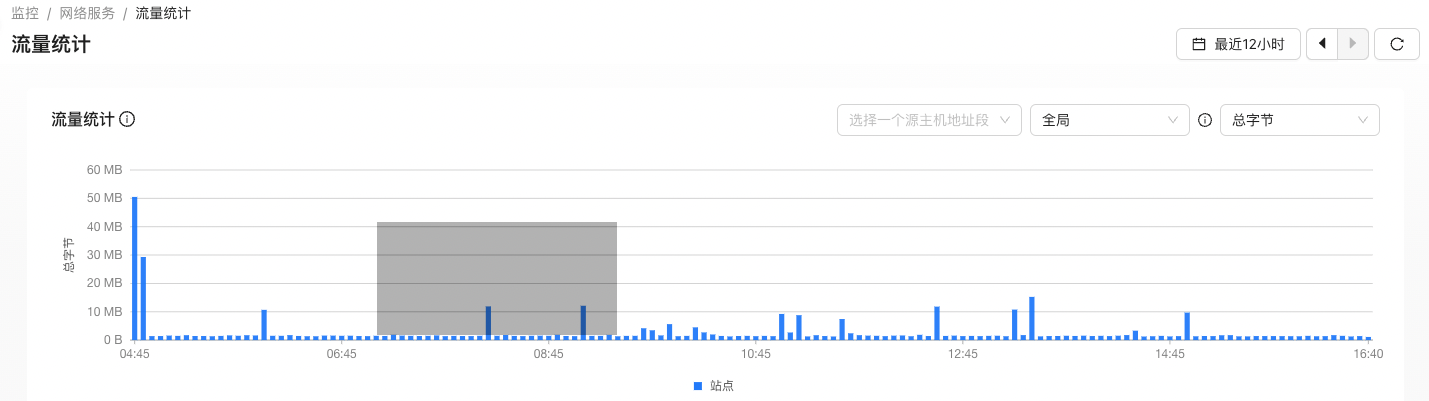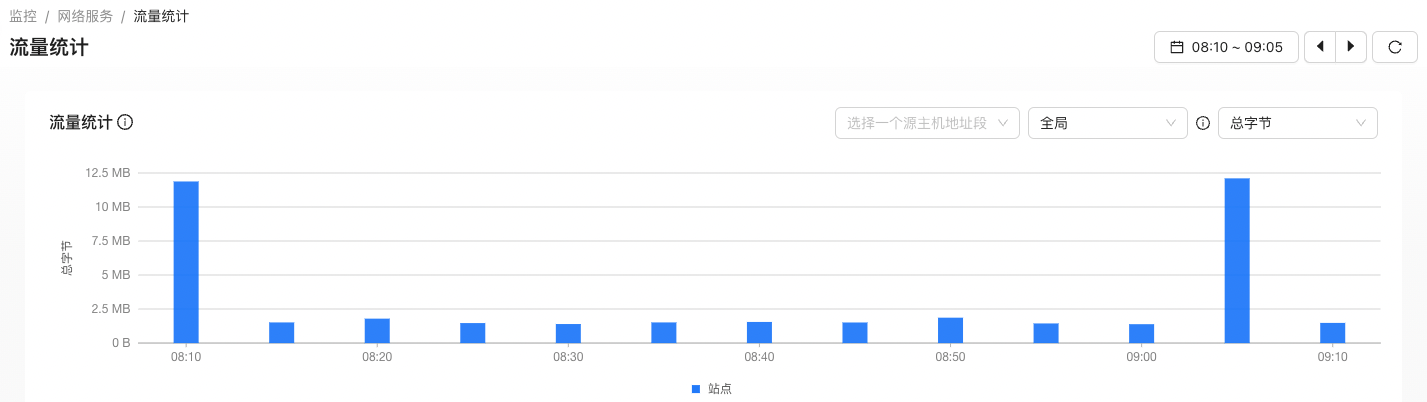流量统计
info
此处是对租户全局流量,更为细化的统计;流量统计也可于以下几处查看
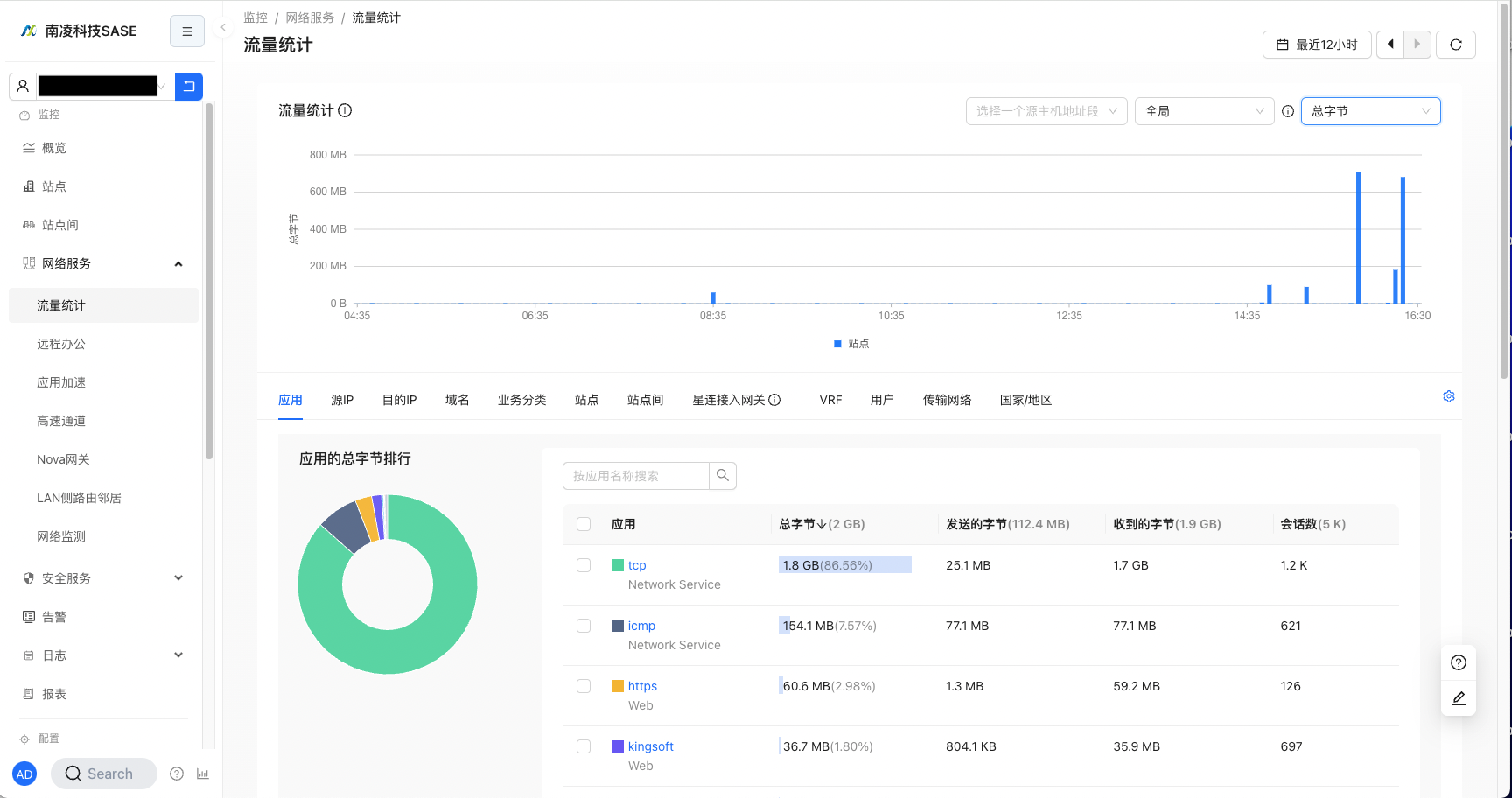
流量统计
info
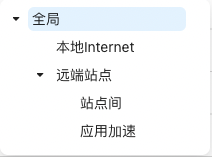
- 全局流量包括:本地Internet流量和远端站点流量
- 本地Internet流量:南北向流量,是指直接访问互联网的流量
- 远端站点流量:东西向流量,包括:站点间流量和经过加速网关加速的流量
- 可筛选不同项,查看不同流量类型,如下图所示
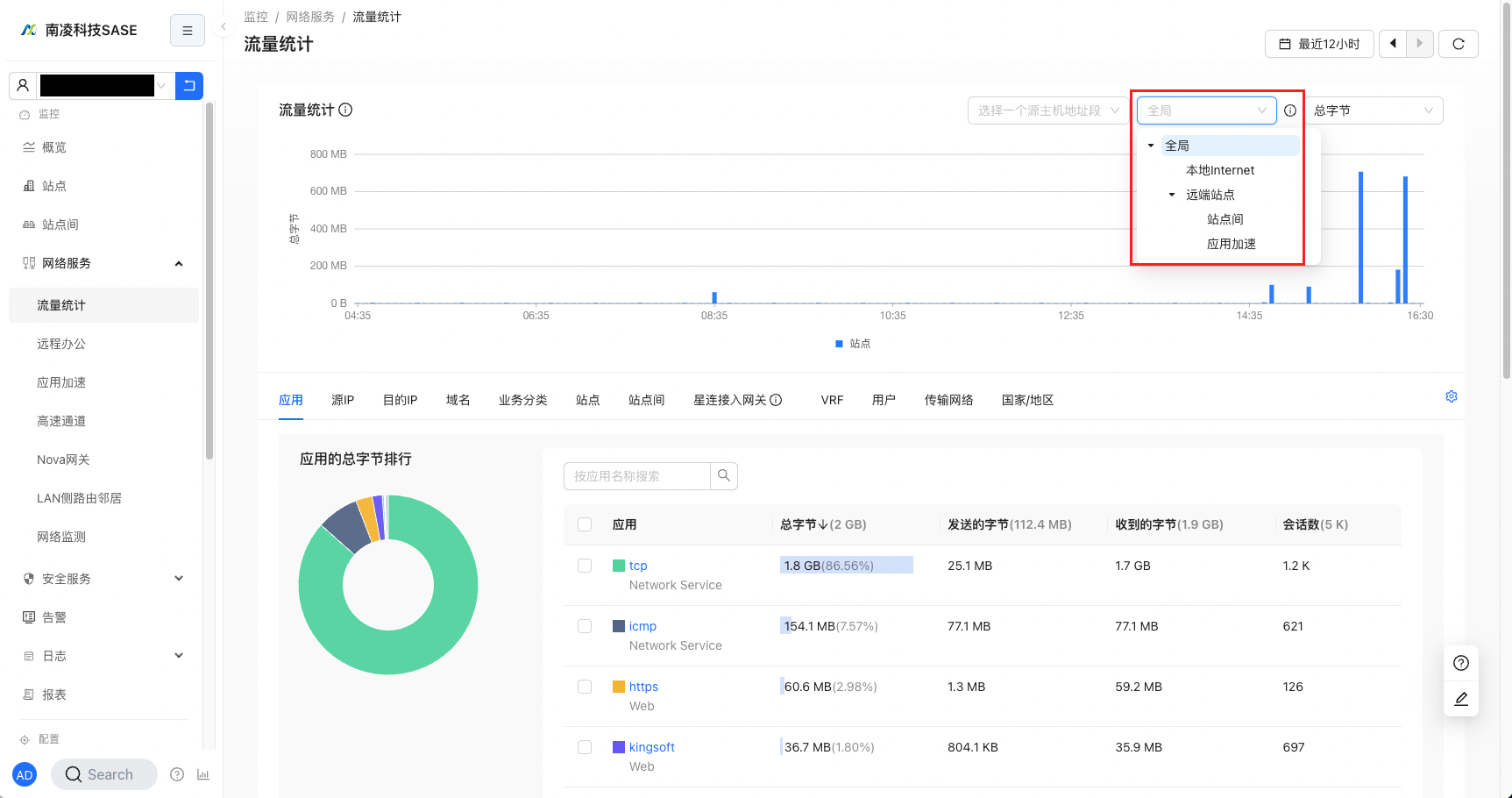
应用
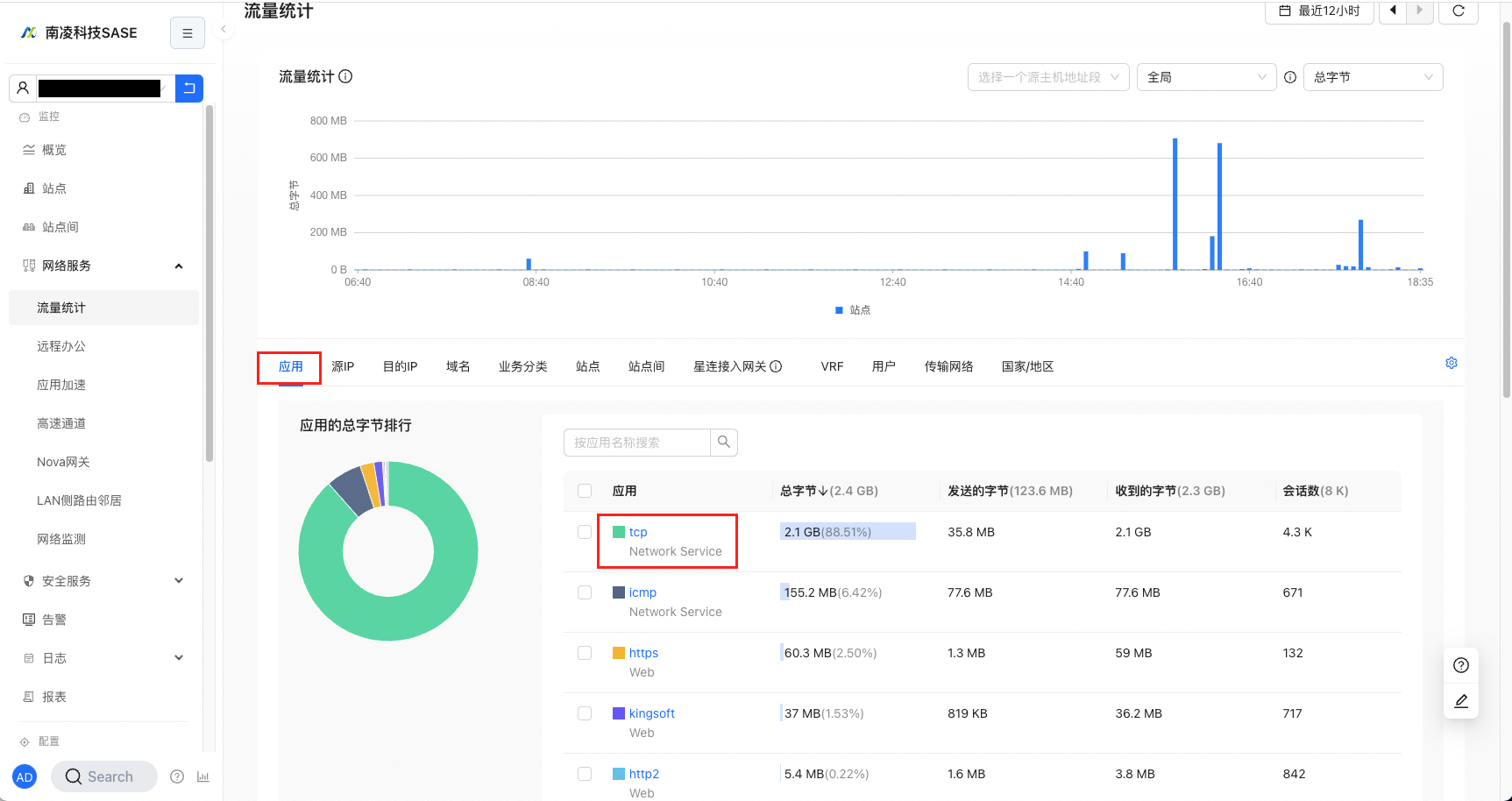
点击应用名,能够查看:
- 由各站点产生的流量
- 由各星连接入网关产生的流量
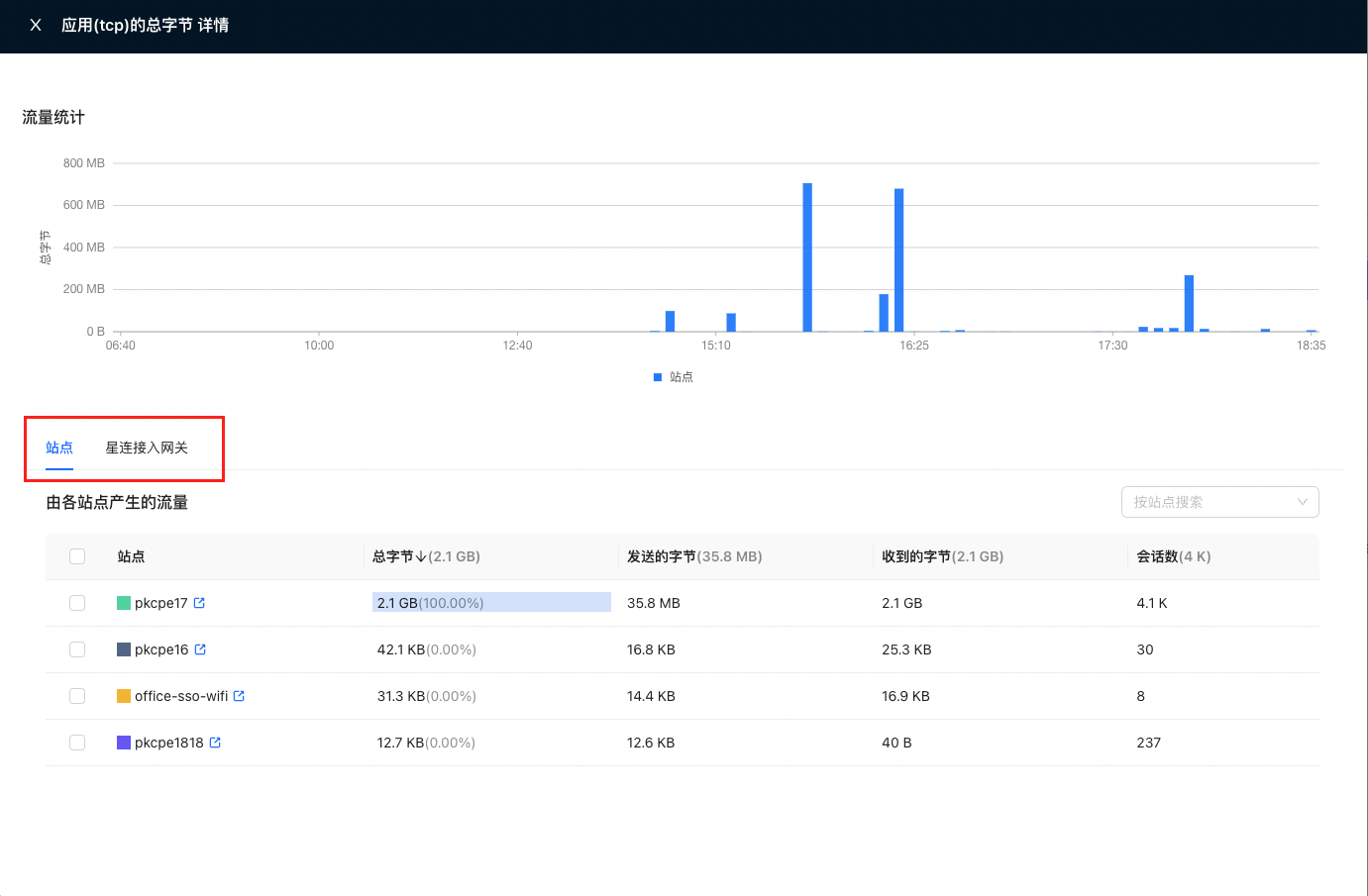
源IP(流量统计)
源IP代表的即为源主机,此处统计的为源主机的流量情况,可查看连接的各主机的流量信息
显示源IP的信息,包括:所属站点、主机名、员工名(可选)
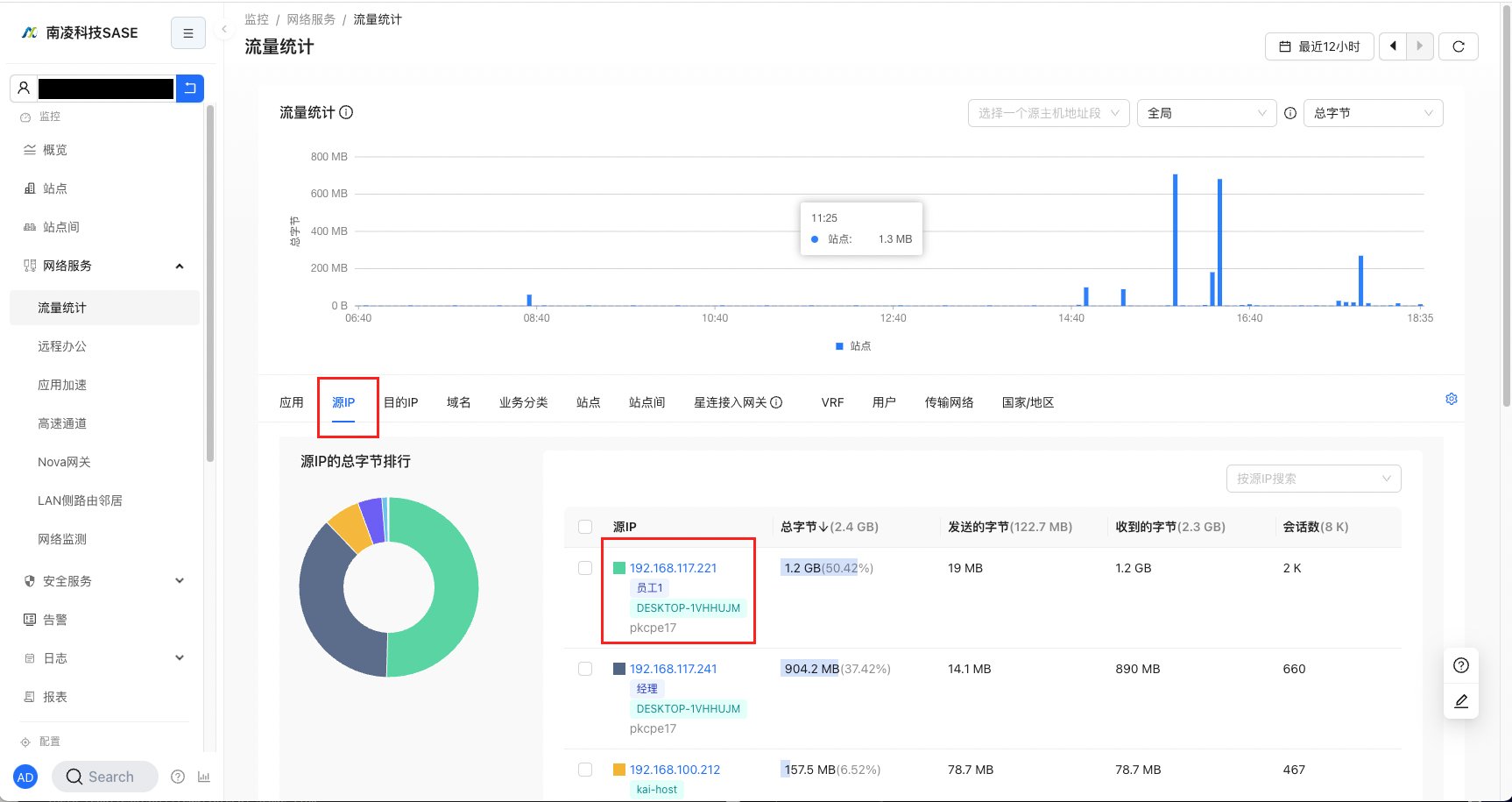
- 点击IP,能够查看该IP在不同时段的流量统计
tip
- 此处查看流量统计详情,最多支持查询最近12小时的数据
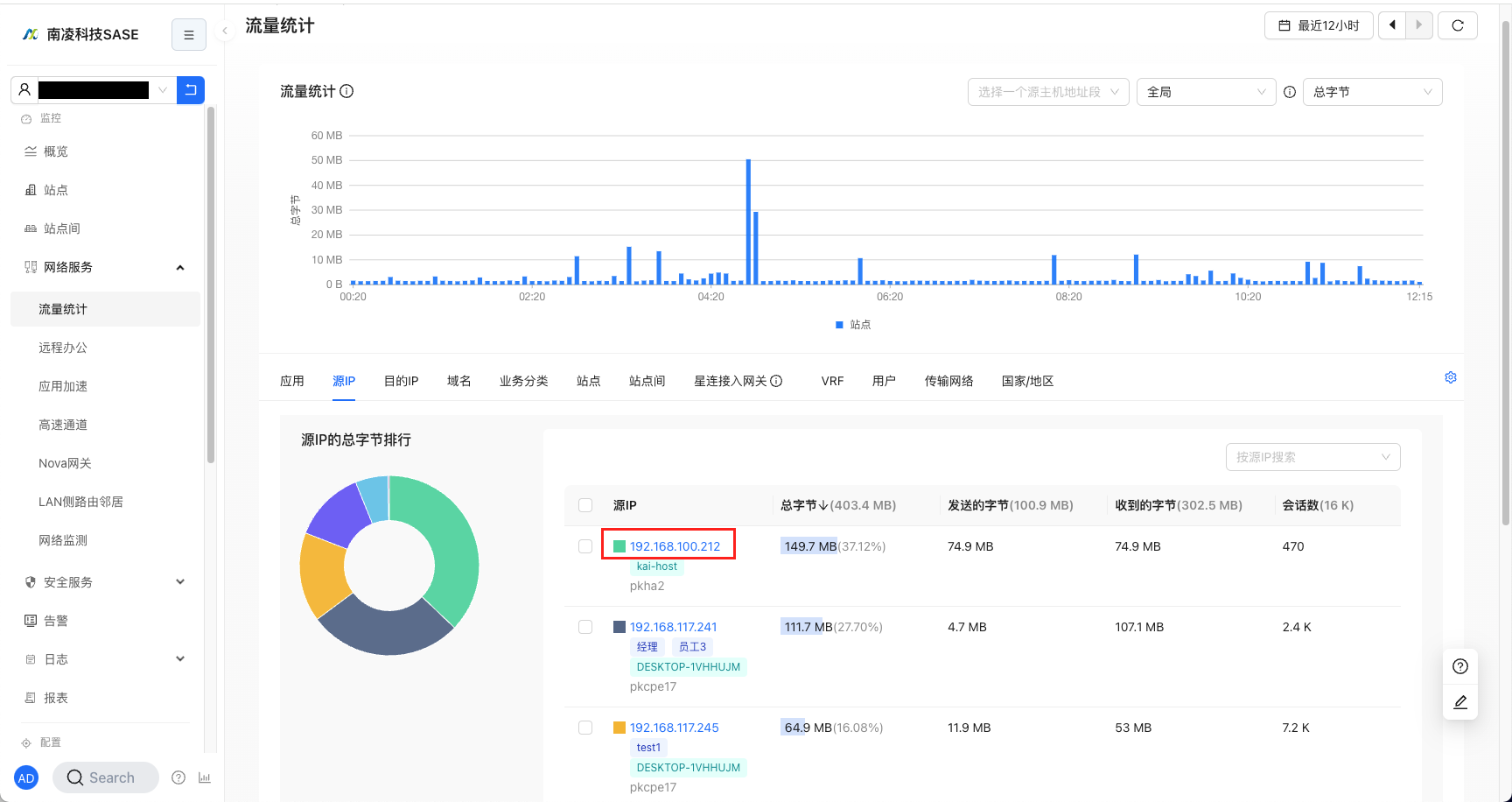
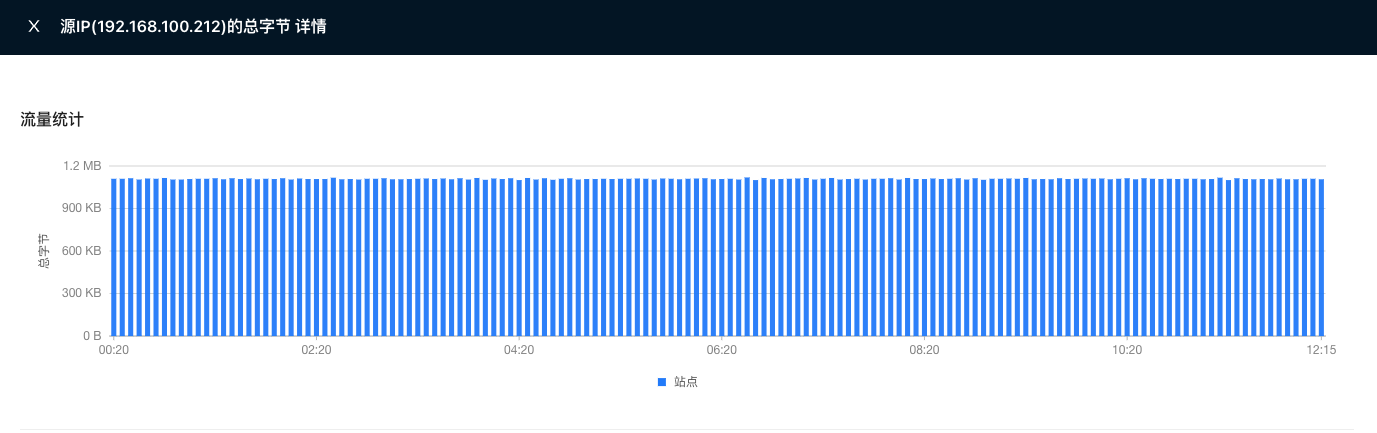
源主机地址段
允许用户配置一组ip地址段,基于地址段展示吞吐量流量信息,配置按钮与选择按钮如下所示:
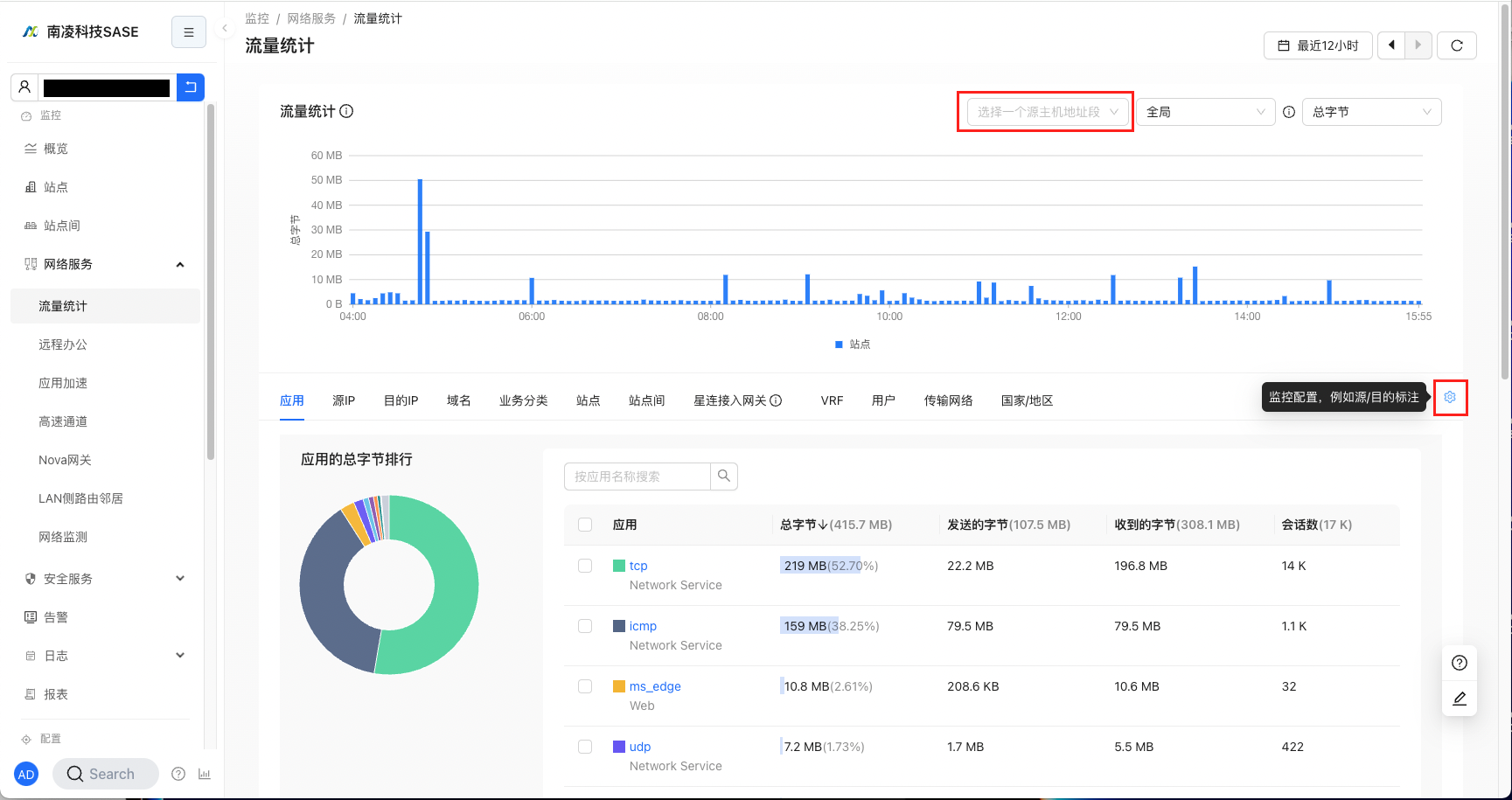
源主机地址段配置按钮与选择按钮
配置标注源主机地址段
上图红色框圈出按钮即为配置源主机地址段的按钮,点击打开标注配置页面。 如下图所示:
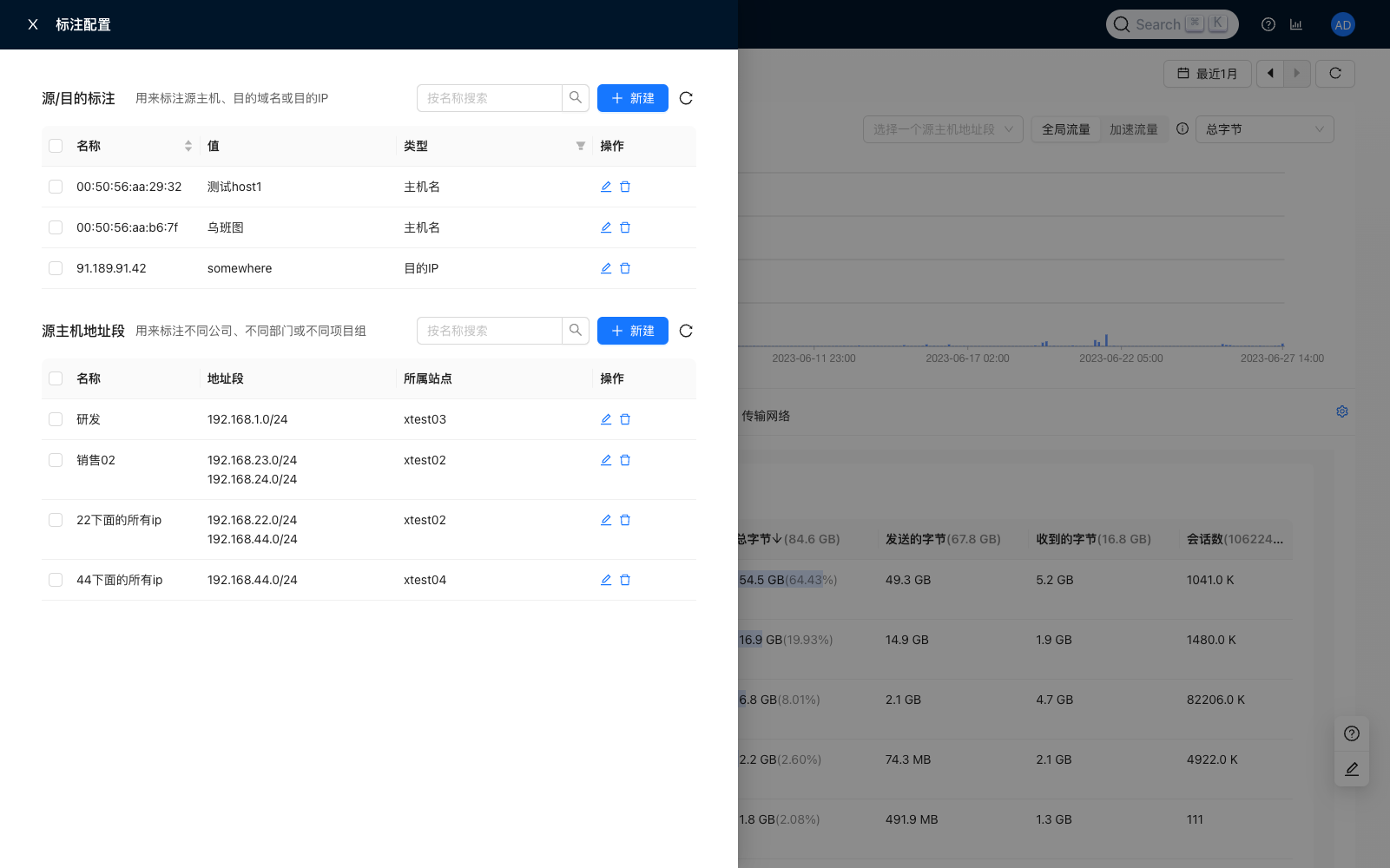
标注配置页面
该页面可进行以下操作:
- 对源主机、目的域名、目的IP进行标注。
- 对源主机地址段进行标注(用来区分不同公司、不同部门、不同项目组)。
对源主机、目的域名、目的IP标注: 点击新建弹出新建标注表单:
- 若类型选择目的域名或目的IP,则只需填入对应的IP/MAC地址,以及其对应的意义值,即可进行标注。
- 若类型选择主机名,则需选择VRF,填入的IP地址或MAC地址也应为经过该VRF的地址,最后填入其对应的意义值即可进行标注与显示,如下图所示:
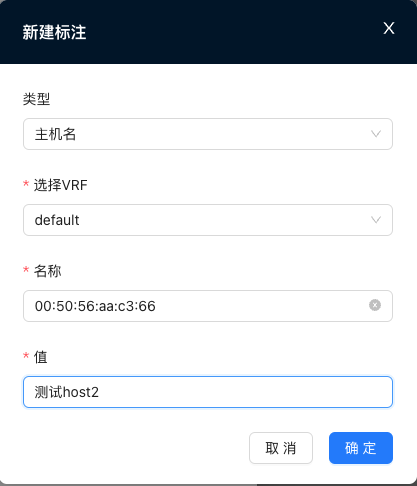 新建标注
新建标注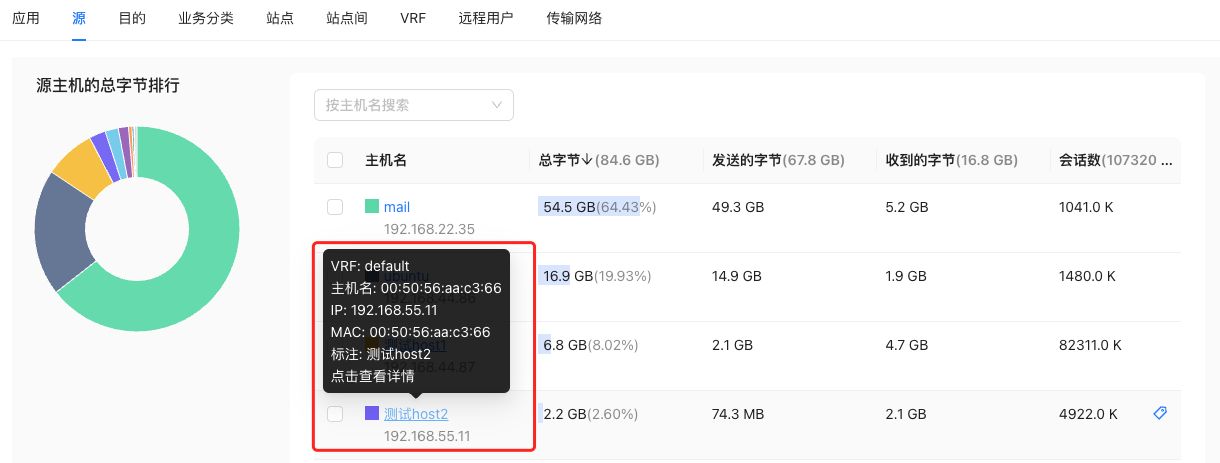 标注结果
标注结果对源主机地址段标注: 点击新建弹出新建源主机地址段表单: 选择站点并填写该站点中的前缀
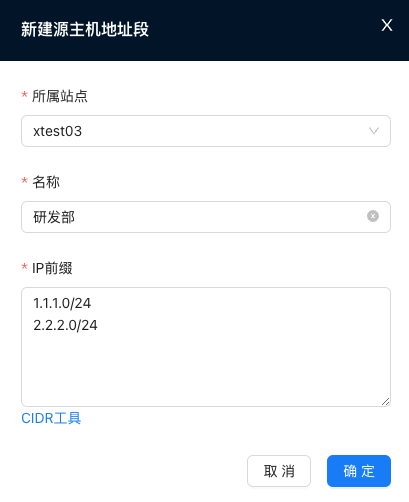 新建源主机地址段
新建源主机地址段
控制时间精度
允许用户通过拖拽,控制时间精度: